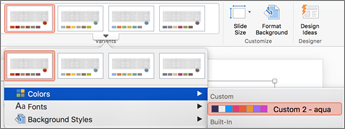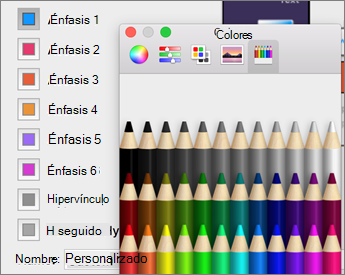Puede crear una combinación de colores personalizada, también conocida como colores para temas, en PowerPoint y usarla en otras aplicaciones de Office. Busque un color de tema estándar que le guste y luego modifíquelo y guárdelo en PowerPoint. La próxima vez que cree una nueva PowerPoint presentación, Word documento o Excel libro, puede usar el color del tema que creó.
Crear un nuevo color de tema
-
En la pestaña Diseño , haga clic en la flecha situada debajo de Variantes y seleccione Colores.
-
Haga clic en Personalizar colores.
-
Haga clic en un cuadro de color que desee cambiar. Por ejemplo, Acento 1.
-
Haga clic en un color nuevo en el cuadro de diálogo Colores .
-
Repita los pasos 3 y 4 para cada color que quiera cambiar.
-
Cierre el cuadro de diálogo Colores .
-
En el cuadro Nombre , escriba un nombre para el color del tema personalizado y, a continuación, haga clic en Guardar.
El color del tema se aplica a la presentación actual.
Aplicar el nuevo color del tema a un documento nuevo
-
En la pestaña Diseño , haga clic en la flecha situada debajo de Variantes, elija Colores y, a continuación, haga clic en el nombre del color del tema que ha creado.
Eliminar un color de tema personalizado
-
En el Finder de Mac OS X, busque su color de tema personalizado en /Usuarios/ Nombre de usuario/Librería/Application Support/Microsoft/Office/User Templates/My Themes/Theme Colors.
-
Arrastre el archivo con el color del tema personalizado, por ejemplo, 1.xml personalizados, a la Papelera.
Nota: El color del tema eliminado permanece en la lista Colores de la pestaña Diseño hasta que salga y vuelva a abrir las aplicaciones deOffice.